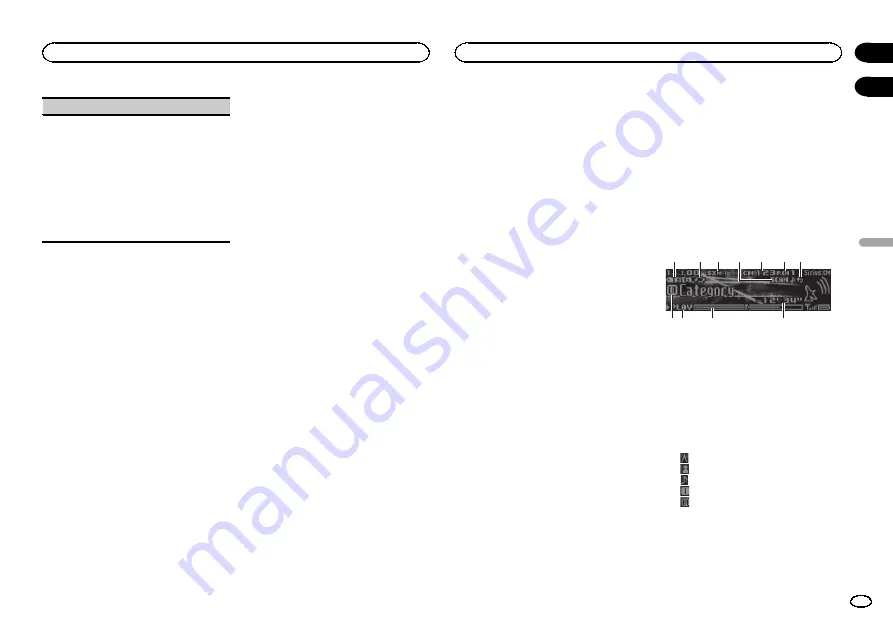
Software Update
(actualización del software)
Esta función se utiliza para actualizar esta unidad
con la última versión del software de bluetooth
disponible. Para más detalles sobre el software de
bluetooth y la actualización, consulte nuestro sitio
web.
!
Nunca desconecte la unidad mientras el soft-
ware de bluetooth se esté actualizando.
1
Pulse
M.C.
para mostrar el modo de transfe-
rencia de datos.
Para finalizar la actualización del software de
bluetooth, siga las instrucciones en pantalla.
Menú del sistema
1
Mantenga pulsado SRC/OFF hasta que se
apague la unidad.
2
Mantenga pulsado M.C. hasta que apa-
rezca el menú principal en la pantalla.
3
Gire M.C. para cambiar la opción de
menú y pulse para seleccionar SYSTEM.
4
Gire M.C. para seleccionar la función del
menú del sistema.
Para obtener más información, consulte
Uso de una fuente AUX
1
Inserte el miniconector estéreo en el co-
nector de entrada AUX.
2
Pulse SRC/OFF para seleccionar AUX
como fuente.
Nota
No se puede seleccionar AUX si no se activa el
ajuste auxiliar. Para obtener más información,
consulte
Encendido y apagado de la
pantalla
%
Mantenga pulsado MIX/DISP OFF hasta
que la pantalla se apague o se encienda.
Si aparece un display no
deseado
Desactive el display no deseado mediante los
pasos que se indican a continuación.
1
Pulse M.C. para acceder al menú princi-
pal.
2
Gire M.C. para cambiar la opción de
menú y pulse para seleccionar SYSTEM.
3
Gire M.C. para visualizar DEMO OFF y
púlselo para realizar la selección.
4
Pulse M.C. para cambiar a YES.
5
Pulse M.C. para seleccionarlo.
Radio por satélite SiriusXM
Sólo para DEH-X8500BS y DEH-X7500S
Se puede usar esta unidad para controlar un
sintonizador SiriusXM Connect Vehicle, que se
vende por separado.
Para más información sobre cómo instalar el
sintonizador SiriusXM Connect Vehicle, consulte
la guía de instalación que se entrega con el
mismo.
En SiriusXM encontrará todo aquello que mere-
ce la pena escuchar, con más de 130 emisoras,
incluida música sin anuncios, la mejor informa-
ción deportiva, noticias, tertulias y entreteni-
miento. Es necesario disponer de un
sintonizador SiriusXM Vehicle y estar suscrito.
Para más información, visite www.siriusxm.com.
Para suscribirse al servicio de
radio por satélite SiriusXM
1
Cambie la fuente a SiriusXM.
Debería poder sintonizar la emisora 1. Si no sin-
toniza la emisora 1, asegúrese de que su sintoni-
zador SiriusXM Connect Vehicle está bien
instalado según se explica en la guía de instala-
ción del sintonizador.
2
Cambie a la emisora 0 y compruebe la
identificación de radiofrecuencia.
Necesitará este número para activar su suscrip-
ción. Para más información, consulte
ción de la identificación de radiofrecuencia
3
Active el servicio online o por teléfono.
!
Vaya a www.siriusxm.com y haga clic en AC-
TIVAR RADIO para iniciar el proceso de acti-
vación.
!
Llame al centro de atención al cliente de
SiriusXM 1-800-XM-RADIO (1-866-635-2349)
para realizar la activación.
#
Como parte del servicio de activación, los satéli-
tes SiriusXM enviarán un mensaje a su sintonizador
SiriusXM Connect Vehicle. Una vez haya recibido el
mensaje, la unidad mostrará
“
Subscription Updated -
”
. Una vez finalizada la ac-
tualización ya podrá sintonizar las emisoras a las
que se ha suscrito.
El proceso de sintonización suele llevar entre 10 y 15
minutos, pero en algunos casos puede demorarse
hasta una hora. No apague la unidad mientras se
esté visualizando el mensaje de activación.
Funcionamiento básico
5
6
3
4
8
7
9
a
b
1
2
1
Indicador
TAG
2
Indicador de transmisión de etiquetas
3
Indicador de banda SiriusXM
4
Indicador de reproducción con exploración
5
Indicador del número de emisora de
SiriusXM
6
Indicador del número de presintonía de
SiriusXM
7
Indicador de repetición
8
Indicador de icono de título
—
(Nombre de canal)
—
(Nombre del artista)
—
(Título de la canción)
—
(Información del contenido)
—
(Categoría)
9
Indicador
PLAY
/
PAUSE
a
Barra de progreso
b
Tiempo hasta que se inicie la reproducción
en vivo
Español
Durante el uso de la unidad
89
Sección
Accesorios disponibles
Es
02
03
















































